-
Notifications
You must be signed in to change notification settings - Fork 2
hubs features
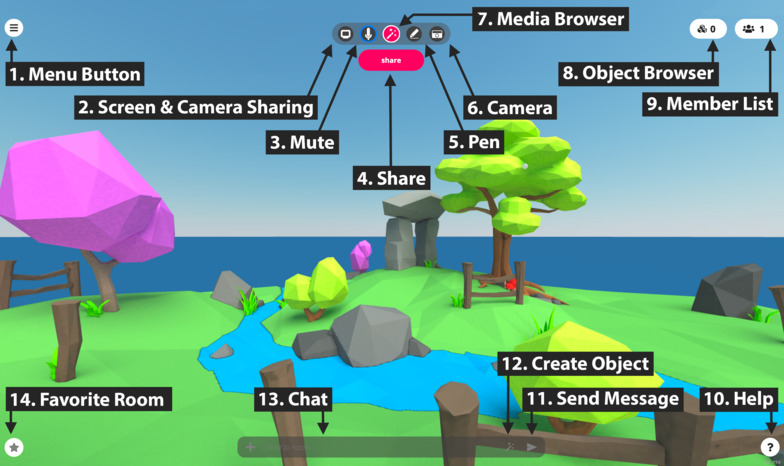
(訳注)改定された新バージョンのマニュアルはこちら
-
Menu Button: (メニューボタン) ユーザー設定、ルームコントロール、その他の有用な情報へのを表示します。
-
Screen & Camera Sharing: (スクリーン & カメラ共有) ルームメンバーとデスクトップ、ウェブカメラ、またはスマートフォンカメラを共有できます。 共有メディアは、部屋の中でテレビのように表示されます。 メディアを削除するには、このボタンをもう一度選択します。
-
Mute: (ミュート) マイクのオン/オフを切り替えます。
-
Share Room: (ルーム共有) 友達とのルーム共有に関する情報が表示されるダイアログボックスを開きます。 詳細については、このページの下部にある ルームの共有ダイアログ 項目を参照してください。
-
Pen: (ペン) 3D空間に描きましょう。 ペンのサイズと色を変更し、ストロークを元に戻し、図面から3Dモデルを生成できます。
-
Camera: (カメラ) ルームの写真を撮り、ルームに画像オブジェクトとして追加できるカメラオブジェクトを作成します。 写真を撮ると、チャットボックスにもリンクが表示されます。
-
Media Browser: (メディアブラウザ) ルームに持ってくるメディアを見つけるための検索ツールを開きます。 3Dモデル、ビデオ、シーン、アバター、gif、画像から選択します。
-
Object Browser: (オブジェクトブラウザ) ルームに存在するメディアアイテムのリストを表示します。 詳細なオプションについては、リスト内のオブジェクトをクリックしてください。
-
Member list: (メンバーリスト) ルームとロビーにいるユーザー情報を表示します。 ルームメンバーの数、名前、デバイスタイプが表示されます。 このリストから高度なユーザーコントロールにアクセスすることもできます。
-
Help: (ヘルプ) Hubsについて学ぶリソースを開きます。
-
Send Message: (メッセージ送信) チャットに書き込まれたテキストをすべてのルームメンバーに送信します(ロビー内のテキストを含みます)。
-
Create Object: (オブジェクトの作成) チャットボックスの情報からルームオブジェクトを作成します。 例えば、チャットボックスにテキストがある場合、それは画像に変換され、部屋に貼り付けられます。 メディアオブジェクト(YouTube URL、Sketchfabオブジェクトなど)へのリンクがある場合、オブジェクトは部屋に生成されます。
-
Chat: (チャット) テキストチャットで会話したり、オブジェクトを作成したり、コマンドを入力したりできます。
/leave - 部屋から切断 /fly - 飛行モード切り替え /grow - アバターのサイズを大きくする /shrink - アバターのサイズを小さくする /duck - アヒルオブジェクトを作成する /debug 物理学デバッグレンダリングの切り替え /vrstats VRステータスの切り替え /scene シーンを変更する (モデレータのみ) /rename ルームの名前を変更する(モデレーターのみ)
-
Favorite Room: (お気に入りルーム) お気に入りのリストにルームを保存します。Hubsに戻ったら簡単に見つけることができます。
ルームのオブジェクトとアバターには独自のメニューがあります。 デスクトップコンピューターでそれらを表示するには、オブジェクトにカーソルを合わせ、スペースバー(またはタブ)を押します。 VRデバイスの場合 ドキュメントの Hubs controls 項目を参照してください。
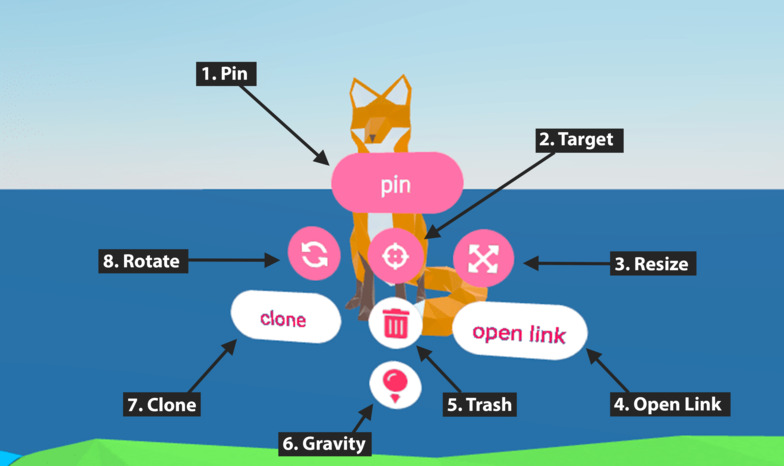
- Pin: (ピン) あなたが退室ときにオブジェクトがルームに留まるようにします。 デフォルトでは、オーナーが終了するとオブジェクトは非表示になります。
- Target: (ターゲット) オブジェクトにフォーカスされたビューを開きます。
- Resize: (サイズ変更) オブジェクトのサイズを変更します。
- Open link: (リンクを開く) 新しいタブでオブジェクトの URL を開きます。
- Trash: (トラッシュ) シーンからオブジェクトを削除します。
- Gravity: (グラビティ) 物体を床に落下させる。
- Clone: (クローン) オブジェクトの複製を作成します。
- Rotate: (回転) オブジェクトを回転させます。
![]()
- Volume: (ボリューム) ユーザーのマイクのボリュームを変更します(ルーム内の他のユーザーのボリュームには影響しません)。
- Hide: (非表示) ユーザーのアバターを非表示にして音声を消します。 これは現在のセッションにのみ適用されます(更新すると、再び表示されます)。 他のルームメンバーは引き続きユーザーを表示できます。
- Mute: (ミュート) ユーザーのマイクをミュートします(モデレータのみ)。
- Kick: (キック) ルームから一時的にユーザーをキックします(モデレータのみ)。
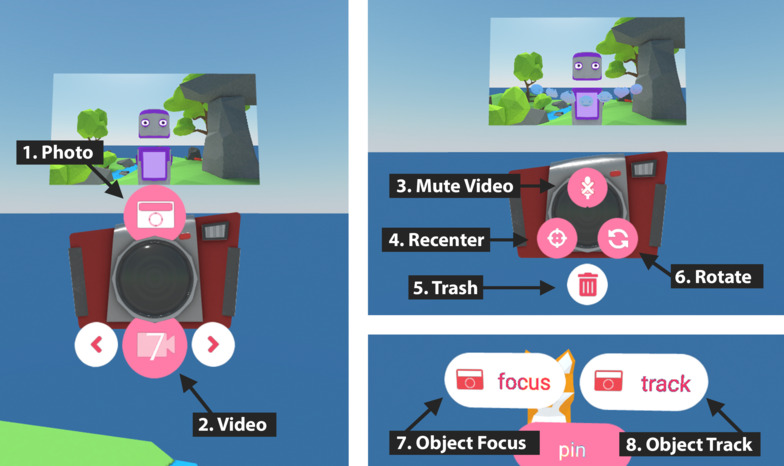
- Photo: (フォト) 静止画を撮影する
- Video: (ビデオ) ビデオを録画し、矢印を使って長さを増減します。 動画の録画は一時的にブラウザのストレージに保存されることに注意してください。ブラウザの容量が不足すると、進行中の動画が失われる可能性があります。 イベントを録画したい場合は、 OBS などの画面録画ツールを使用することをお勧めします。
- Unmute/Mute Camera: (カメラのミュート解除/ミュート)
- Camera Track: (カメラ トラック) カメラがあなたの方を向くようににカメラを再配置します。
- Rotate: (回転) カメラを回転させます。
- Trash:(トラッシュ) シーンからカメラを取り外します。
- Object Focus: (オブジェクトフォーカス) カメラをオブジェクトの方に向けます。
- Object Track: (オブジェクトトラック) カメラをオブジェクトに追従させます。
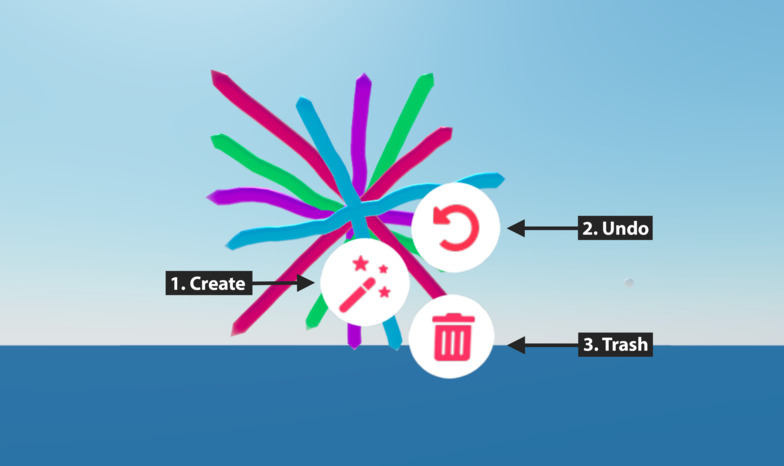
- Create: (作成) - 線画を 3D オブジェクトに変換します。
- Undo: (元に戻す) - 最後のストロークを削除します。
- Trash: (トラッシュ) - シーンから線画を削除します。
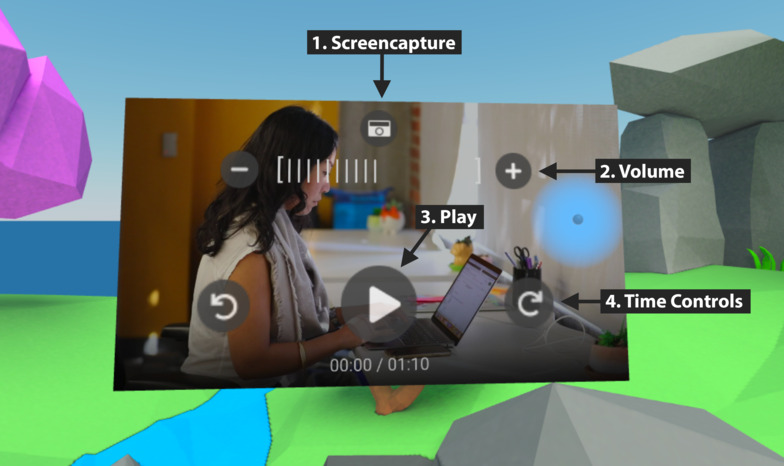
- Screenshot: (スクリーンショット) ビデオのスクリーンショットを撮ります。
- Volume: (ボリューム) メディアのボリュームを変更します(ルーム内にいる他の人たちへのボリュームには影響しません)
- Play/Pause Button: (再生/一時停止) メディアを再生/一時停止します。
- Time Controls: (タイム・コントロール) メディアの前か後ろにジャンプします。

振るとパーティクルを放出するグラブ可能なEmojiをスポーンできるメニューです。 オブジェクトメニューを開くのと同じ方法で Emojiスポナーを表示する。
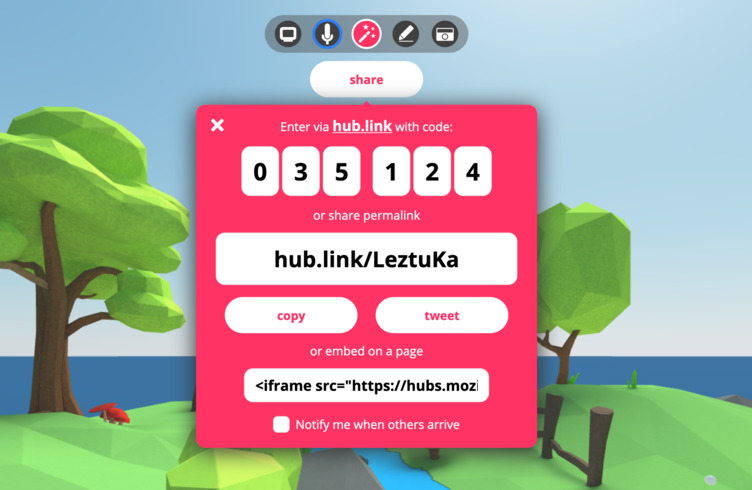
ルーム共有ダイアログでは、他のユーザーと共有してルームに参加させるために必要な情報を提供します。 数値コードを使用して、口頭でリンクを共有したり、現在のルームのURLまたは短縮されたhub.link URLを共有したりできます。 コードの有効期限は72時間です。
招待ダイアログのチェックボックスを使用すると、別のユーザーがルームに入ったときに警告を発する通知が届くようにサインアップできます。 モバイルまたはデスクトップで通知にサインアップも可能です。 通知を受け取るためにルームに留まる必要はありません。
このサイトの主なドキュメントは Mozilla Reality による ドキュメント Hubs Docs の派生日本語翻訳であり、CCPL によってライセンスされています。 Reticulum, Dialog などの派生プロジェクトのドキュメントは参考訳であり、それぞれのリポジトリのライセンスに基づきます。
Most documents in this site are based on a derivative Japanese translation of Hubs Docs by Mozilla Reality, used under CCPL. Some reference translation for derived projects such as Reticulum and Dialog, etc. are based on each license of repositories.
- 導入
- はじめよう
- よくある質問
- コンテンツのインポート
- おすすめのアセットパック
- 見た目と印象のカスタマイズ
- コンテンツの管理
- 管理者の追加
- レシピ:ルームの権限
- レシピ:サードパーティ統合
- レシピ:シーンエディターを有効にする
- レシピ:カスタムSMTP
- レシピ:Discordボット
- 上級者:SSHアクセス
- 上級者:コンテンツCDN
- カスタムクライアントの作成と展開
- 上級者:Hubs Cloudブランドガイドライン